iOS 17.2 : Comment activer facilement la vérification des clés de contact
Apple a publié iOS 17.2 en décembre et la mise à jour a apporté des correctifs de sécurité et des fonctionnalités tant attendues, comme l’application Journal, sur votre iPhone. L’une des fonctionnalités attendues de la mise à jour apportée aux iPhones était la vérification des clés de contact, un outil de sécurité destiné à aider à vérifier que la personne à qui vous envoyez un SMS est bien celle qu’elle prétend être.

Apple a écrit en décembre 2022 qu’avec Contact Key Verification, les personnes susceptibles de se retrouver dans des situations dangereuses, comme les journalistes, les militants et les membres d’organisations gouvernementales, peuvent vérifier qu’ils envoient des messages à qui ils ont l’intention de le faire. Même si la plupart des gens ne se retrouveront pas ciblés de cette manière, Apple a écrit que l’outil fournit une couche de sécurité importante à ceux qui le pourraient.
Voici comment activer la vérification des clés de contact et comment utiliser la nouvelle fonctionnalité de sécurité. Notez que vous et la personne à qui vous envoyez un message devez activer cette fonctionnalité pour qu’elle fonctionne correctement.
Comment activer la vérification de la clé de contact
1. Ouvrir Paramètres.
2. Appuyez sur votre identifiant Apple (votre nom et votre photo) en haut de votre écran.
3. Robinet Contacter la vérification des clés près du bas du menu.
4. Appuyez sur le commutateur à côté de Vérification dans iMessage.
Ensuite, vous verrez un écran de démarrage expliquant la vérification de la clé de contact. Robinet Continuer sur cet écran.
Vous pourriez être redirigé vers un autre écran de démarrage indiquant que vous devez mettre à jour certains de vos appareils afin d’activer la fonctionnalité. Vous pouvez soit appuyer sur D’ACCORD puis mettez à jour les appareils, ou vous pouvez appuyer sur Supprimer des appareils dans les paramètres. Cependant, vous devriez probablement mettre à jour vos appareils même si vous ne prévoyez pas d’utiliser la vérification des clés de contact.
Vérifier votre identité et celle des autres
Après avoir activé la fonctionnalité, le Contacter la vérification des clés le menu aura une nouvelle option appelée Afficher le code de vérification publique. Appuyez sur cette nouvelle option et vous verrez une chaîne de lettres, de chiffres et de symboles. Ce code permet aux gens de vérifier qu’ils vous envoient des messages.
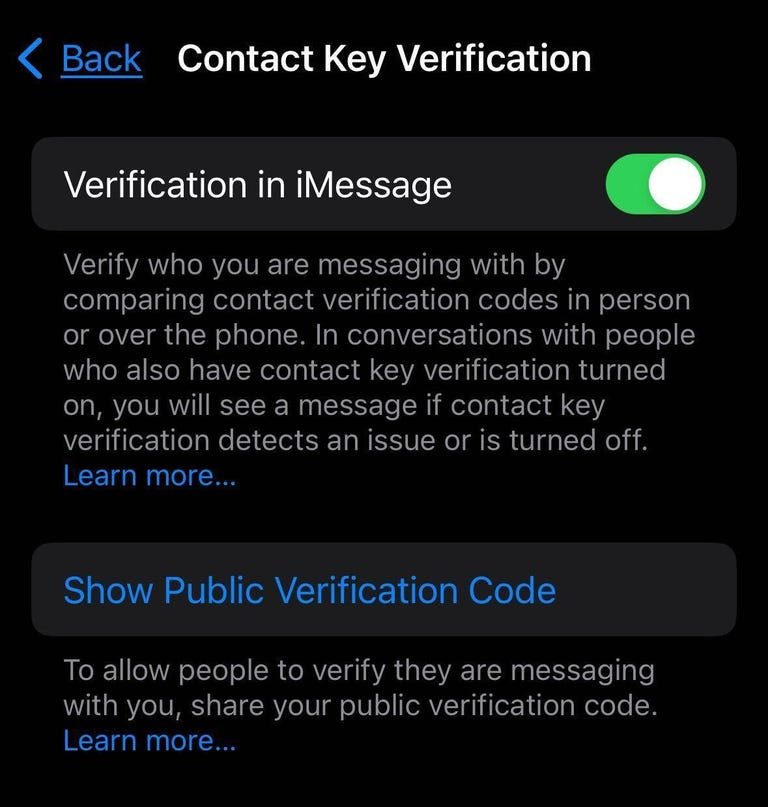
Ensuite, appuyez sur Copier le code de vérification sous votre code, et vous pourrez coller votre code partout où vous souhaitez le partager, comme dans un message ou en ligne. Désormais, d’autres personnes peuvent vérifier qu’elles vous envoient des messages, et si leur code ne correspond pas à leur code en ligne, vous saurez que vous ne parlez peut-être pas à la bonne personne.
Générer des codes dans Messages
Vous pouvez également générer un code avec quelqu’un directement dans Messages. Il s’agit d’un moyen rapide pour vous et une autre personne de vérifier simultanément les identités et les appareils, mais vous et l’autre personne devez avoir activé la vérification des clés de contact pour que cela fonctionne.
Si vous avez tous les deux activé l’outil, voici comment créer un code directement dans Messages.
1. Ouvrir messages.
2. Démarrez une conversation avec quelqu’un ou accédez à la bonne conversation.
3. Appuyez sur le nom de la personne en haut de la conversation.
4. Robinet Vérifier le contact près du bas du menu.
Comparez ensuite les codes à six chiffres générés sur les deux appareils. Si les codes correspondent, appuyez sur Marquer comme vérifié, puis appuyez sur Mise à jour sur l’écran suivant. Désormais, la carte de contact de cette personne sera associée au code et une coche apparaîtra à côté de son nom dans Messages.
Si les codes ne correspondent pas, appuyez sur Aucune concordance. Vous ne communiquez peut-être pas avec la bonne personne et vous devez arrêter de lui envoyer des messages jusqu’à ce que vous puissiez vérifier son identité.
Pour en savoir plus sur iOS 17, découvrez les nouvelles fonctionnalités qui pourraient arriver iOS 17.4ce qui était inclus dans iOS 17.3 et notre aide-mémoire iOS 17.
